İlgili Konular
- [Sorun Giderme] ASUS yönlendirici ayar sayfasına neden giremiyorum?
- [Kablosuz Yönlendirici] Standart Sıfırlama Çalışmadığında: Donanımdan Fabrika Ayarlarına Sıfırlama - Model Listesi
- [Kablosuz] Yönlendiriciniz, en güncel aygıt yazılımına nasıl güncellenir? (ASUSWRT)
- [Sorun giderme] Yönlendirici üzerinden internete erişim sağlanamıyor
- [Sorun giderme] Yönlendiricideki güç ışığı/LED kapalı (Güç Yok)
Kurtarma Modu (Aygıt Yazılımı Geri Yükleme) nasıl kullanılır?
Aygıt Yazılım Geri Yükleme Nedir?
Yönlendiricinizin aygıt yazılımını karşıya yükleyemediği durumlarda, kurtarma modunda aygıt yazılımını karşıya yüklemenizi sağlar.
Dikkat: Kurtarma Modu yönlendiricinizin aygıt yazılımını güncellemek için normal şartlarda kullanılacak bir yol değildir.
Aygıt yazılımı kurtarma sadece kurtarma modunda kullanılabilir. Aygıt yazılımınızı https://www.asus.com/ adresinden veya ASUSWRT kullanarak güncellemenzi tavsiye ediyoruz.
Aygıt Yazılımı Kurtarma seçeneği hangi koşullarda kullanılabilir?
1. Yönlendirici aygıt yazılımını normal bir şekilde güncelleyemediğinde,
2. Yönlendiricinizin güç ışığı anormal bir şekilde yanıp sönüyorsa,
3. Üçüncü taraf yazılımların yönlendiricinizin çalışmasını bozması halinde kullanılabilir
Gerekli işletim sistemi: Windows XP/7/8/10
1.Yardımcı programı indirin ve kurun
Örnek olarak [RT-AC68U] yönlendiriciyi ve Windows 10 işletim sistemini alalım.
1-1 https://www.asus.com/ adresine gidin ve yönlendiricinizin model adını arayın.

1-2 Modelinizin ürün sayfasının alt kısmındaki [Destek] seçeneğine tıklayın.

1-3 Yönlendiricinizin özelliklerine göre en son sürüm aygıt yazılımını indirin ve zip dosyasından çıkarın.
Dikkat 1: Aygıt yazılımını indirirken problem yaşıyorsanız [Kablosuz] ASUS Yönlendirici için nasıl aygıt yazılımı indiririm? makalesinden faydalanabilirsiniz.
Dikkat 2: İndirdiğiniz aygıt yazılımı, Aygıt Yazılımı Geri Yükleme tarafından karşıya yüklenebilmesi için zip dosyasından çıkarılmış olmalıdır.
1-4 [Sürücüler & Yardımcı Programlar] ögesine tıklayın ve işletim sisteminizi seçin.
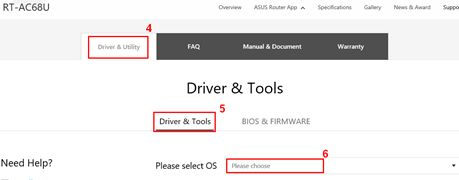
1-5 [ASUS Aygıt Yazılımı Geri Yükleme] ögesini bulun ve [İndir] seçeneğine tıklayın.
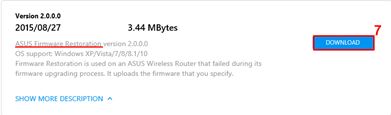
1-6 İndirme tamamlandıktan sonra zip dosyasına tıklayın.

1-7 Uygulamaya tıklayın: Geri Yükleme
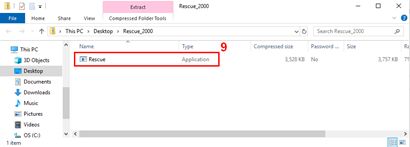
1-8 Dilinizi seçin ve kurulumu tamamlamak için InstallSheild Sihirbazını takip edin.





1-9 Kurulum tamamlandıktan sonra Aygıt Yazılımı Geri Yükleme ögesini [Başlat] > [Program] > [ASUS Yardımcı Programlar] yolunda bulabilirsiniz.

2. Ağ Adaptörünün Ayarlarını Değiştirmek
2-1 Yönlendiricinizi bilgisayarınıza bağlamak için internet kablosunu kullanın.

2-2 [Başlat] > [Ayarlar] yolunu izleyin
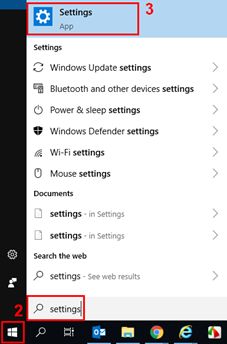
2-3 [Ağ ve İnternet] seçeneğini seçin

2-4 [Adaptör seçeneklerini değiştir] seçeneğini seçin

2-5 LAN ağınızı seçin.
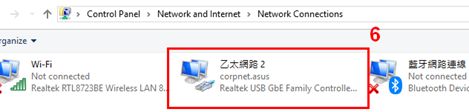
2-6 [Özellikler] seçeneğine sağ tıklayın.
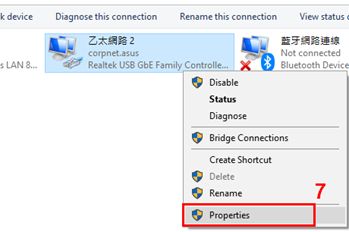
2-7 [İnternet protokolü sürüm4(TCP/IPv4)] > Özellikler ögelerine tıklayın

2-8 Özellikleri aşağıdaki gibi değiştirin:
IP Adresi: 192.168.1.10.
Alt Ağ Maskesi: 255.255.255.0.
Ardından [Tamam] seçeneğine tıklayın.

2-9 Ayarları kapatmak için [Tamam] seçeneğine tıklayın.

3. Yönlendirici Kurtarma Modunu Ayarlama
Örnek olarak [RT-AC68U] yönlendiriciyi alalım
3-1 Yönlendiricinin güç kablosunu çıkarın.

3-2 Sıfırlama tuşuna basın.
Sıfırlama tuşuna basılı tutarken aynı anda adaptör kablosunu takın.
Dikkat: Kurtarma Modu başlayana dek Sıfırlama tuşunu BIRAKMAYIN.

3-3 Güç ışığının yavaşça yanıp söndüğünü gördüğünüzde yönlendirici Kurtarma moduna geçmiş olacaktır.

3-4 [Başlat] > [ASUS Yardımcı Programları] > [Aygıt Yazılımı Geri Yükleme] younu izleyin
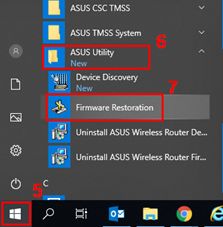
3-5 [Gözat] seçeneğine tıklayın ve daha önce indirdiğiniz Aygıt Yazılımını seçin.

3-6 Dosyayı seçtikten sonra [Aç] seçeneğine tıklayın

3-7 [Yükle] seçeneğine tıklayın.

Dikkat: Dosyayı karşıya yüklemeden önce yönlendiricinizi Kurtarma Moduna almayı unutmayın.
Aksi takdirde Aygıt Yazılımı Geri Yükleme kullanarak aygıt yazılımını güncellemeniz mümkün olmayacaktır.

3-8 Yönlendiricinizin kurtarma modunda olup olmadığını kontrol ettikten sonra
[Karşıya Yükle] seçeneğini seçin. Bir dakika civarı bir süre beklemeniz gerekecektir.

3-9 Sabit güç ışığı, Kurtarma Modu ayar işleminin başarıyla tamamlandığını gösterir.
Yönlendiricinin yeniden başlamasını bekleyin ve sonra [Kapat] ögesine tıklayın.

Dikkat: Kurtarma Modu ayarı tamamlandıktan sonra TCP/IPv4 ayarını varsayılana değiştirebilirsiniz.
1. [Başlat] > [Ayarlar] yolunu izleyin

2. [Ağ ve İnternet] seçeneğini seçin

3. [Adaptör seçeneklerini değiştir] seçeneğini seçin

4. LAN ögesine tıklayın > [Özellikler] ögesine sağ tıklayın

5. İnternet protokolü sürüm4(TCP/IPv4) >Özellikler ögelerine tıklayın

6. [IP adresini otomatik olarak al] & [DNS sunucu adresini otomatik olarak al] ve ardından [Tamam] seçeneklerine tıklayın.

7. Aygıt yazılımı güncellemesini ve adaptör ayarlarını tamamladıktan sonra ASUSWRT’ye giriş yapabilirsiniz.
Aygıt Yazılımı Geri Yükleme nasıl kaldırılır?
1. [Başlat] > [Uygulamalar] > [ASUS Yardımcı Programları] > [Aygıt Yazılımı Geri Yükleme] yolunu izleyip, ardından [Kaldır] ögesine sağ tıklayın.
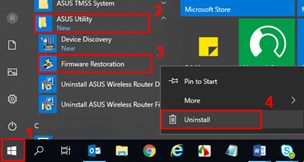
2. ASUS Kablosuz Yönlendirici Aygıt Yazılımı Geri Yükleme Yardımcı Programı ögesini seçip, sonra [Kaldır] ögesine sağ tıklayın.

3. [Tüm kurulu özellikleri kaldır] seçeneğini seçin

4. [İleri] > [Tamam] seçeneklerine tıklayın.

5. Kaldırma işlemini tamamlamak için [Bitir] ögesine tıklayın.

SSS
1. Aygıt Yazılımın karşıya yüklemek için Aygıt Yazılımı Geri Yükleme kullandığımda “Kabosuz yönlendirici kurtarma modunda değil” mesajı alıyorum. Ne yapmalıyım?
1-1 Öncelikle TCP/IPv4 özellikleri ayarınızın aşağıdaki gibi olduğundan emin olun:
IP Adresi: 192.168.1.10.
Alt Ağ Maskesi: 255.255.255.0.
Ayarlar bu şekildeyse ancak yönlendiriciniz Kurtarma Modunda değilse aşağıdaki adımları uygulayabilirsiniz:
1-2 Yönlendiricinin güç kablosunu çıkarın.

1-3 Sıfırlama tuşuna basın.

1-4 Sıfırlama tuşuna basılı tutarken aynı anda adaptörün kablosunu da takın.
Dikkat: Kurtarma Modu başlayana dek Sıfırlama tuşunu BIRAKMAYIN.
Yönlendiricinizin güç ışığı yavaşça yanıp sönmeye başladıysa, bu yönlendiricinin kurtarma moduna geçtiği anlamına gelir.
2. Aygıt yazılımını güncellemek için Aygıt Yazılımı Geri Yükleme kullanıyorum ama işlem başarılı olmuyor. Ne yapmalıyım?
Aygıt Yazılımı Geri Yükleme kullanarak yazılımı karşıya yüklemek için yukarıda belirtilen adımları uygulayın.
İşlem yine başarısız olursa ASUS Müşteri Hizmetleri Merkezi ile iletişime geçebilirsiniz.
3. Aygıt Yazılımı Geri Yükleme kullanarak yazılımı başarıyla güncelledim, ancak ASUSWRT’ye http://router.asus.com) neden giremiyorum?
Öncelikle TCP/IPv4 özelliklerinizde [IP adresini otomatik olarak al] ve [DNS sunucu adresini otomatik olarak al] seçeneklerinin seçilmiş olup olmadığını kontrol edin.
Problem devam ediyorsa SIFIRLAMA tuşuna basmanızı öneririz.
Bu da işe yaramazsa, Aygıt Yazılımı Geri Yükleme kullanarak Kurtarma modunda aygıt yazılımını yeniden güncellemek üzere yukarıdaki adımları yeniden uygulamanızı öneririz.